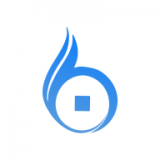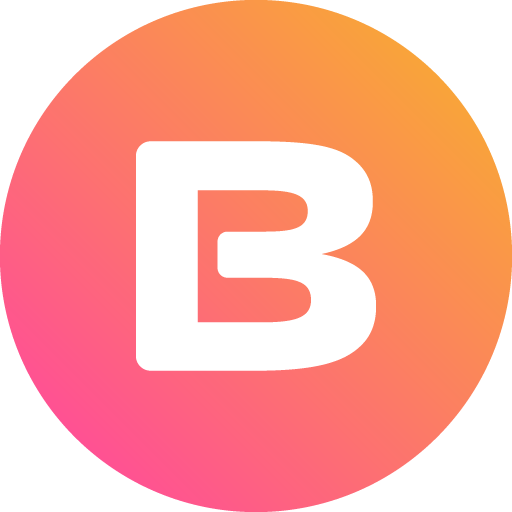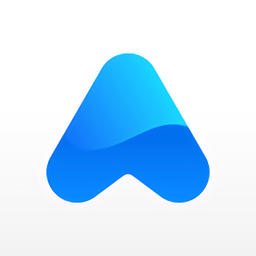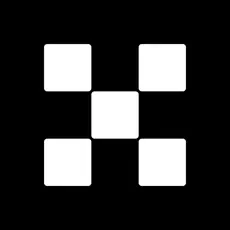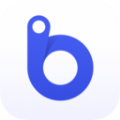win7系统关闭升级Win10提示的图标方法
时间:2017-07-09 来源:互联网 浏览量:
虽然Win10是现在非常热门的系统,但是有些用户还是不想升级,不过每次打开电脑,在电脑的任务栏上总是能看到获取Win10图标,于是有用户就想关闭它,可是又不知道怎么做,其实方法很简单,如果你不懂的话就看看可可整理的win7系统关闭升级Win10提示的图标方法

方法一、卸载KB3035583更新(此方法比较彻底,不想升级Win10可以这么做)
1、电脑开始菜单-所有程序-Windows Update。
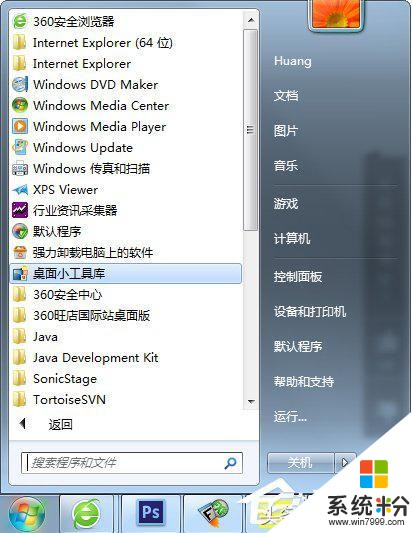
2、在更新页面查看点击“查看更新历史记录”。
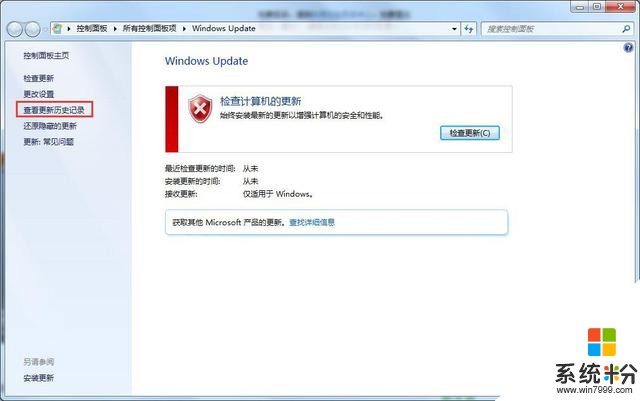
3、进入更新历史记录页面,再点击“已安装的更新”。
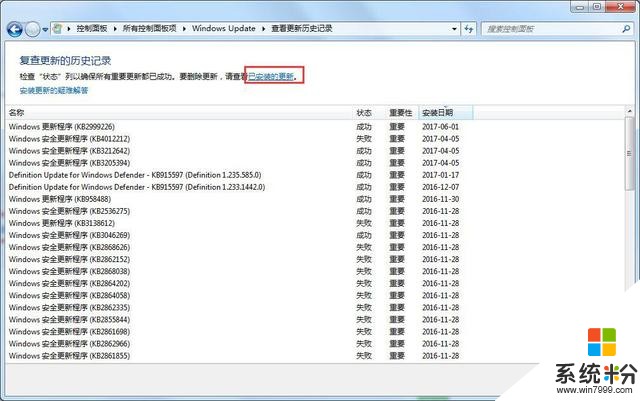
4、进入卸载更新页面,在右上角的搜索框中搜索KB3035583,在找出来的更新点击右键,然后选择卸载。
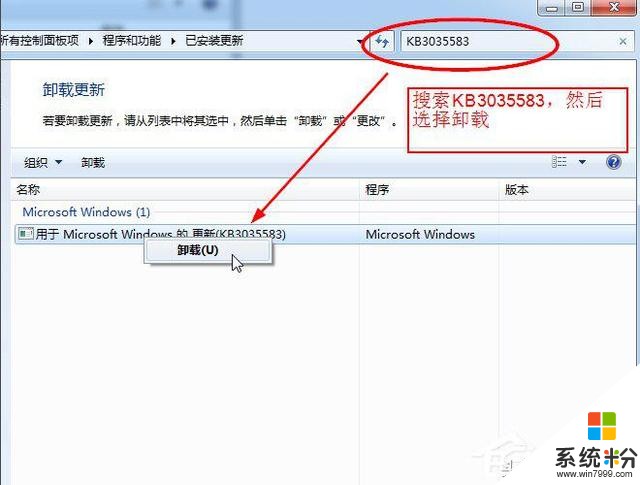
5、卸载KB3035583更新之后,如果系统检查更新可能再次收到,如果再次收到可以把这个更新隐藏起来。(这步需要注意今后的更新列表,如果有KB3035583更新再操作)
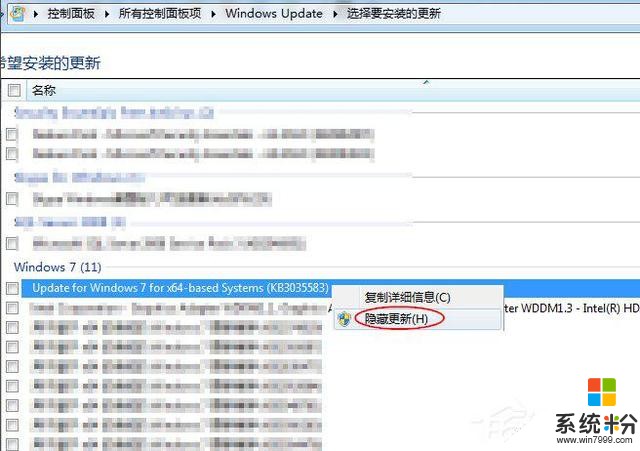
方法二、隐藏获取Win10图标(只是隐藏图标,程序还在运行,以后还可以收到升级通知)
1、点击如图所示的右下角小图标,然后点击“自定义...”。

2、把GWX获取Win10的一项选择“隐藏图标和通知”,然后点击确定。
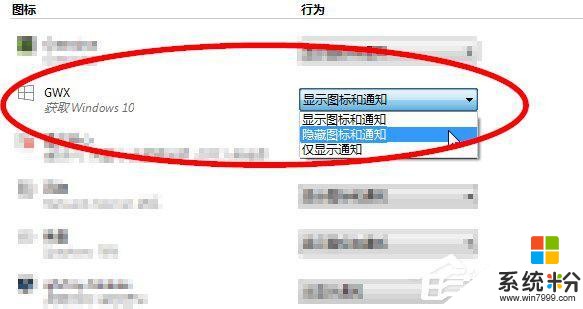
以上就是win7系统关闭升级Win10提示的图标方法,方法有两种,如果你想一劳永逸的话,那就请采用第一种方法,如果你只是想暂时关闭这个图标的话,那就采用第二种方法。
我要分享:
相关资讯
热门手机应用
最新热门游戏
微软资讯推荐
- 1 微软语音识别错误率降至 5.1%,相比去年减少 0.8%
- 2 微软下个月多款产品即将更新? 第八代酷睿即将再出马
- 3 Apple Pencil全方位对比微软Surface Pen
- 4微软击败亚马逊获得百亿美元云服务合同|每日金闻
- 5不为人知!Windows 7这六个便捷功能你有在用吗?
- 6一周企服 | 纳德拉悔微软没早推云服务;谷歌AI中国中心成立;金山云CEO: 上半场战争结束
- 7《我的世界》中国版开测在即 微软推出虚拟货币
- 8更新Realtek蓝牙驱动解决无法升级Win101909的问题
- 9华为鸿蒙系统发布后,谁最受伤?答案可能不是谷歌而是微软
- 10S8 Active现身 微软称iPad Pro抄袭Surface